Altres idiomas:
Ventana de relaciones

Alt+R — una de las ventanas de JOSM. No confundir esto con el diálogo de editor de relaciones.
La ventana de relaciones lista todas las relaciones en la capa activa.
Puede escribir en el cuadro encima de la lista para filtrar las relaciones. Busca en todas las claves y valores de las relaciones.
Menú del clic derecho
El menú del clic derecho (menú contextual) proporciona las siguientes funciones:
| Ícono | Nombre | Descripción y notas |
|---|---|---|

| Seleccionar relación | Establece en la ventana de selección las relaciones seleccionadas de la lista de relaciones. Esta es la acción de doble clic también. |

| Seleccione la relación (añadir) | Añade la lista de relaciones seleccionadas de la lista de relaciones a la ventana de selección. |

| Seleccionar miembros | Establece en la ventana de selección todos los miembros de las relaciones seleccionadas de la lista de relaciones. |

| Seleccione miembros (añadir) | Añade los miembros de las relaciones seleccionadas de la lista de relaciones a la ventana de selección. |

| Descargar miembros | Descarga todos los miembros de las relaciones seleccionadas de la lista de relaciones, excepto para las nuevas relaciones. |

| Descargar miembros incompletos | Descarga todos los miembros incompletos de las relaciones seleccionadas de la lista de relaciones. |

| Exportar fichero GPX comenzando desde el primer miembro | Aplana esta relación a una sola pista gpx recursivamente, comenzando con el primer miembro, continuando sucesivamente hasta el último y exportándola como un archivo gpx (relación de ruta solamente). |

| Exportar fichero GPX comenzando desde el último miembro | Aplana esta relación a una sola pista gpx recursivamente, comenzando con el último miembro, continuando sucesivamente hasta el primero y exportándola como un archivo gpx. (relación de ruta solamente). |

| Convertir a capa GPX comenzando desde el primer miembro | Aplana esta relación a una sola pista gpx recursivamente, comenzando con el primer miembro, continuando sucesivamente hasta el último y convirtiéndola en una capa gpx. (relación de ruta solamente). |

| Convertir a capa GPX comenzando desde el último miembro | Aplana esta relación a una sola pista gpx recursivamente, comenzando con el último miembro, continuando sucesivamente hasta el primero y convirtiéndola en una capa gpx. (relación de ruta solamente). |

| Añadir selección a X relación
| Añade en la ventana de selección los objetos seleccionados de las relaciones seleccionadas en la lista de relaciones. X es reemplazado por el número de las relaciones seleccionadas en la lista de relaciones. (solo en modo experto)
|
| | Límites del XML de Imagen Aérea | Crea una forma para el código fuente de una entrada de imágenes. Requiere una relación multipolígono o de frontera. Requiere el complemento Imagery-XML-Bounds |
Es posible seleccionar múltiples relaciones en la lista de relaciones: Mantenga presionada la tecla Ctrl para seleccionar una por una o la tecla Shift para seleccionar un rango. A continuación, puede realizar acciones para todas las relaciones seleccionadas a la vez.
Botones del panel
Véase también
Volver a ventanas
Volver a la ayuda principal
Attachments (3)
- diálogo-lista-relaciones.png (13.9 KB ) - added by 15 years ago.
- diálogo-emergente-lista-relaciones.png (19.0 KB ) - added by 15 years ago.
- relation-list-dialog.png (31.5 KB ) - added by 8 years ago.
Download all attachments as: .zip



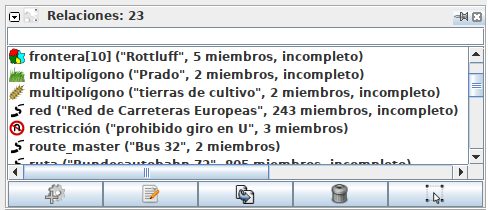


 pequeña flecha tiene un historial reciente de las relaciones llamadas o creadas.
pequeña flecha tiene un historial reciente de las relaciones llamadas o creadas.

